目录
《如何从系统中彻底删除顽固的设备管理工具?实用方法大揭秘!》
-
来源:建米软件
-
2025-08-11 12:46:36
-
总体介绍
在数字化的时代,设备管理工具是我们日常管理各类设备的重要帮手。在不同的情况下,比如设备更换、工具功能不再适用、为了系统安全等,我们可能会有从系统上删除设备管理工具的需求。但这看似简单的操作,背后却涉及到诸多方面的知识和注意事项。本文将围绕从系统上删除设备管理工具这一主题,详细展开多个方面的介绍,帮助大家更好地完成这一操作。
一、删除设备管理工具的原因
在决定从系统上删除设备管理工具之前,我们需要明确删除的原因。不同的原因可能会影响到后续的操作和处理方式。
1. 工具功能过时
随着技术的不断发展,设备管理工具也在不断更新换代。一些旧版本的工具可能无法满足新设备的管理需求,或者在功能上存在明显的不足。例如,旧的设备管理工具可能不支持新的设备连接协议,导致无法对新购置的设备进行有效的管理。这种情况下,为了提高设备管理的效率,我们就需要删除旧的工具,更换为功能更强大的新版本。
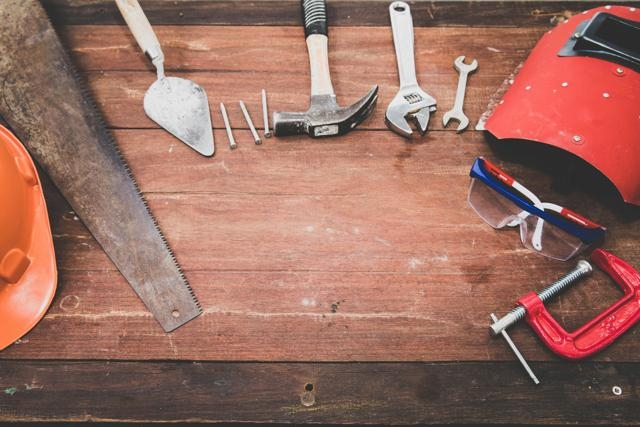
2. 设备更换
当我们更换了大部分设备,原有的设备管理工具可能就不再适用。比如,原来使用的是针对某一品牌电脑的管理工具,但现在全部更换为另一品牌的电脑,那么这个管理工具就失去了存在的意义。继续保留它不仅会占用系统资源,还可能会与新设备产生冲突,因此需要及时删除。
3. 安全问题
如果设备管理工具存在安全漏洞,被黑客利用可能会导致系统安全受到威胁。例如,工具可能存在远程代码执行漏洞,黑客可以通过该漏洞控制我们的系统。为了保障系统的安全,我们必须立即从系统上删除这个存在安全隐患的工具,并采取相应的安全措施,如更新系统补丁、安装安全防护软件等。
4. 资源占用过高
有些设备管理工具在运行过程中会占用大量的系统资源,如CPU、内存等。这会导致系统运行缓慢,影响我们正常使用其他软件。比如,一个设备管理工具在后台不断运行,占用了50%以上的CPU资源,使得电脑变得非常卡顿。在这种情况下,删除该工具可以释放系统资源,提高系统的运行效率。
5. 软件冲突
设备管理工具可能会与其他软件发生冲突,导致系统出现异常。例如,它可能会与杀毒软件产生冲突,使得杀毒软件无法正常工作,或者导致系统频繁死机。当遇到这种软件冲突的情况时,我们需要删除设备管理工具,以解决系统的异常问题。
二、删除前的准备工作
在正式从系统上删除设备管理工具之前,做好充分的准备工作是非常重要的。这可以避免删除过程中出现问题,以及删除后可能带来的一些不良影响。
1. 备份重要数据
设备管理工具可能会存储一些与设备相关的重要数据,如设备配置信息、管理记录等。在删除工具之前,我们需要对这些数据进行备份。可以将数据导出到外部存储设备,如移动硬盘、U盘等。例如,将设备管理工具中的设备配置信息导出为CSV文件,这样即使删除了工具,我们仍然可以保留这些重要的数据,以便在需要时进行参考。
2. 关闭相关服务
有些设备管理工具在运行过程中会启动一些相关的服务。在删除工具之前,我们需要先关闭这些服务,以确保删除操作的顺利进行。可以通过系统的服务管理界面来关闭相关服务。比如,在Windows系统中,可以通过“服务”窗口找到与设备管理工具相关的服务,然后将其停止。
3. 卸载关联软件
设备管理工具可能会与其他一些软件存在关联。在删除工具之前,我们需要先卸载这些关联软件,以免残留的关联文件影响系统的正常运行。例如,设备管理工具可能依赖于某个特定的驱动程序,我们需要先卸载这个驱动程序,然后再删除设备管理工具。
4. 检查系统权限
删除设备管理工具需要一定的系统权限。我们需要确保当前使用的账户具有足够的权限来进行删除操作。如果权限不足,可能会导致删除失败。在Windows系统中,我们可以使用管理员账户登录系统,以获得足够的权限。
5. 了解工具的卸载方式
不同的设备管理工具可能有不同的卸载方式。在删除之前,我们需要了解该工具的卸载方式。有些工具可以通过系统的“控制面板 - 程序和功能”来卸载,而有些工具可能需要使用专门的卸载程序。例如,某些专业的设备管理工具会提供一个卸载向导,我们需要按照向导的提示来完成卸载操作。
三、常见操作系统的删除方法
不同的操作系统在删除设备管理工具的方法上可能会有所不同。下面我们分别介绍Windows、Mac OS和Linux系统的删除方法。

1. Windows系统
在Windows系统中,最常见的删除方法是通过“控制面板 - 程序和功能”。打开控制面板后,找到“程序和功能”选项,在列表中找到要删除的设备管理工具,然后点击“卸载”按钮。按照提示完成卸载过程。有些工具可能还会在桌面上或开始菜单中提供卸载快捷方式,我们也可以通过这些快捷方式来进行卸载。
2. Mac OS系统
在Mac OS系统中,删除设备管理工具相对简单。我们只需要将该工具的应用程序图标从“应用程序”文件夹中拖移到“废纸篓”即可。但需要注意的是,有些工具可能会在系统中留下一些配置文件和缓存文件。为了彻底删除这些残留文件,我们可以使用一些第三方清理工具,如CleanMyMac等。
3. Linux系统
在Linux系统中,删除设备管理工具的方法取决于该工具的安装方式。如果是通过包管理器安装的,我们可以使用相应的包管理器命令来卸载。例如,在基于Debian或Ubuntu的系统中,可以使用“apt-get remove”命令;在基于Red Hat或CentOS的系统中,可以使用“yum remove”命令。如果是通过源代码编译安装的,我们需要找到安装时生成的卸载脚本并运行它来完成卸载。
4. 特殊情况处理
有时候,在删除设备管理工具时可能会遇到一些特殊情况,如工具无法正常卸载、卸载过程中出现错误等。对于这些情况,我们可以尝试使用系统自带的修复工具或第三方卸载工具来解决。例如,Windows系统中的“程序兼容性疑难解答”可以帮助我们解决一些兼容性问题导致的卸载失败。
5. 确认删除结果
在完成删除操作后,我们需要确认设备管理工具是否已经被彻底删除。可以通过检查系统中是否还存在该工具的相关文件和文件夹,以及在系统的任务管理器中是否还能看到该工具的进程来进行确认。如果发现还有残留文件,可以手动删除。
四、删除过程中的注意事项
在从系统上删除设备管理工具的过程中,有很多注意事项需要我们关注,以确保删除操作的顺利进行和系统的安全稳定。
1. 避免误删
在删除设备管理工具时,要仔细确认要删除的目标,避免误删其他重要的软件或文件。有些工具的名称可能比较相似,我们需要仔细核对。例如,不要将设备管理工具与系统自带的重要管理程序混淆,以免误删导致系统出现故障。
2. 防止残留文件
即使按照正常的卸载程序删除了设备管理工具,系统中可能仍然会残留一些文件和注册表项。这些残留文件可能会占用系统空间,甚至影响系统的正常运行。我们可以使用一些第三方清理工具来扫描和清理这些残留文件。例如,CCleaner是一款常用的系统清理工具,可以帮助我们清理注册表和残留文件。
3. 注意网络连接
在删除设备管理工具时,最好断开网络连接。因为有些工具可能会在卸载过程中与服务器进行通信,断开网络可以避免不必要的干扰和数据传输。例如,某些工具可能会在卸载时向服务器发送卸载信息,如果网络连接不稳定,可能会导致卸载过程出现错误。
4. 记录操作过程
在删除设备管理工具的过程中,我们可以记录下操作的步骤和遇到的问题。这样如果在删除后出现了异常情况,我们可以根据记录进行排查和解决。例如,记录下卸载工具时出现的错误代码,以便在后续查找解决方案时提供参考。
5. 备份系统

在进行删除操作之前,最好对系统进行一次完整的备份。这样即使在删除过程中出现了意外情况,导致系统出现故障,我们也可以通过恢复系统来解决问题。可以使用系统自带的备份工具或第三方备份软件来进行系统备份。例如,Windows系统自带的“系统映像备份”功能可以帮助我们备份整个系统。
| 注意事项 | 具体内容 | 解决方法 |
|---|---|---|
| 避免误删 | 仔细确认要删除的目标,防止与其他重要软件混淆 | 仔细核对工具名称,避免操作失误 |
| 防止残留文件 | 卸载后系统可能残留文件和注册表项 | 使用第三方清理工具扫描清理 |
| 注意网络连接 | 卸载时网络连接可能干扰操作 | 卸载时断开网络连接 |
五、删除后的系统检查
在完成设备管理工具的删除操作后,我们需要对系统进行全面的检查,以确保系统的正常运行和安全。
1. 检查系统性能
删除设备管理工具后,系统的性能可能会有所提升。我们可以使用系统自带的性能监测工具或第三方软件来检查系统的性能指标,如CPU使用率、内存使用率、磁盘I/O等。如果发现系统性能没有明显改善,可能是还有残留文件或其他问题影响了系统性能,需要进一步排查。
2. 检查设备连接
有些设备管理工具可能会对设备的连接产生影响。删除工具后,我们需要检查设备是否还能正常连接到系统。例如,检查打印机、扫描仪等外部设备是否还能正常工作。如果设备无法正常连接,可能是驱动程序出现了问题,需要重新安装或更新驱动程序。
3. 检查系统稳定性
在删除设备管理工具后,系统可能会出现一些不稳定的情况,如频繁死机、蓝屏等。我们需要观察系统在一段时间内的运行情况,以确保系统的稳定性。如果发现系统出现异常,需要及时查找原因并解决。
4. 检查安全软件
删除设备管理工具后,我们需要检查系统的安全软件是否正常工作。因为有些安全软件可能会与设备管理工具存在关联,删除工具后可能会影响安全软件的功能。例如,检查杀毒软件是否还能正常进行病毒扫描和防护。
5. 清理系统缓存
删除设备管理工具后,系统中可能会残留一些缓存文件。我们可以使用系统自带的清理工具或第三方清理软件来清理这些缓存文件,以释放系统空间,提高系统的运行效率。例如,在Windows系统中,可以通过“磁盘清理”工具来清理系统缓存。
六、数据恢复与迁移
在删除设备管理工具后,有时候我们可能需要对之前备份的数据进行恢复或迁移到其他工具中。
1. 数据恢复
如果在删除设备管理工具后发现还需要使用之前备份的数据,我们可以将备份的数据恢复到系统中。根据数据的备份格式和存储位置,选择合适的恢复方法。例如,如果是将设备配置信息备份为CSV文件,可以使用相应的软件打开该文件,并将数据导入到新的设备管理工具中。
2. 迁移到新工具
如果我们更换了新的设备管理工具,需要将之前的数据迁移到新工具中。不同的工具可能有不同的数据迁移方式。有些新工具可能提供了数据导入功能,我们可以直接将备份的数据导入到新工具中。例如,新的设备管理工具支持从CSV文件导入设备配置信息,我们可以按照工具的提示进行导入操作。
3. 数据转换
有时候,备份的数据格式可能与新工具不兼容,需要进行数据转换。可以使用一些数据转换工具来完成这个任务。例如,将XML格式的数据转换为JSON格式,以适应新工具的要求。
4. 测试数据完整性

在完成数据恢复或迁移后,我们需要测试数据的完整性。检查数据是否准确无误地恢复或迁移到了新的位置。可以通过对比备份数据和恢复/迁移后的数据来进行测试。例如,检查设备配置信息中的各项参数是否一致。
5. 数据更新
在将数据迁移到新工具后,可能需要对数据进行更新,以确保数据的准确性和时效性。例如,更新设备的最新状态信息、配置参数等。可以通过新工具的编辑功能来完成数据更新操作。
七、替代工具的选择
在删除设备管理工具后,为了更好地管理设备,我们可能需要选择合适的替代工具。
1. 功能需求分析
在选择替代工具之前,我们需要分析自己的功能需求。根据之前使用设备管理工具的经验和当前设备管理的实际需求,确定新工具需要具备的功能。例如,如果需要对大量设备进行远程管理,那么新工具需要具备远程管理功能。
2. 工具性能评估
不同的设备管理工具在性能上可能会有所差异。我们需要评估工具的性能指标,如响应速度、资源占用等。可以通过查看工具的官方文档、用户评价等方式来了解工具的性能。例如,选择一个响应速度快、资源占用低的工具,以提高设备管理的效率。
3. 兼容性考虑
新的设备管理工具需要与我们的系统和设备兼容。我们需要考虑工具是否支持我们使用的操作系统、设备类型等。例如,如果我们使用的是Windows系统和苹果设备,那么选择的工具需要同时支持Windows系统和苹果设备的管理。
4. 安全性保障
设备管理工具涉及到设备的安全和数据的安全。我们需要选择具有良好安全性保障的工具。例如,工具需要具备数据加密、用户认证等安全功能,以防止数据泄露和非法访问。
5. 成本效益分析
在选择替代工具时,我们还需要考虑成本效益。有些工具可能需要付费购买,而有些工具则是免费的。我们需要根据自己的预算和实际需求,选择性价比高的工具。例如,如果只是进行简单的设备管理,可以选择免费的开源工具;如果需要更高级的功能和技术支持,可以考虑付费工具。
| 选择因素 | 具体内容 | 重要性 |
|---|---|---|
| 功能需求 | 根据实际需求确定工具需具备的功能 | 高 |
| 工具性能 | 评估工具的响应速度、资源占用等性能指标 | 中 |
| 兼容性 | 确保工具与系统和设备兼容 | 高 |
八、常见问题与解决方案
在从系统上删除设备管理工具的过程中,可能会遇到一些常见问题。下面我们来介绍这些问题及相应的解决方案。
1. 卸载失败
如果在卸载设备管理工具时遇到失败的情况,可能是由于工具被其他程序占用、系统权限不足等原因导致的。可以尝试关闭所有相关程序,以管理员身份运行卸载程序,或者使用第三方卸载工具来解决。例如,使用Revo Uninstaller这款第三方卸载工具,它可以帮助我们彻底卸载软件并清理残留文件。
2. 残留文件无法删除
有时候,即使完成了卸载操作,系统中仍然会残留一些文件无法删除。这可能是由于文件被系统进程占用或文件权限设置问题导致的。可以尝试重启系统后再删除文件,或者使用文件解锁工具来解除文件的占用。例如,Unlocker是一款常用的文件解锁工具,可以帮助我们解决文件被占用无法删除的问题。
3. 设备驱动问题
删除设备管理工具后,可能会出现设备驱动问题,导致设备无法正常工作。可以通过设备管理器来更新或重新安装设备驱动程序。在Windows系统中,打开“设备管理器”,找到对应的设备,右键点击选择“更新驱动程序”,按照提示完成操作。
4. 系统性能下降
如果删除设备管理工具后系统性能反而下降,可能是还有残留文件或其他问题影响了系统性能。可以使用系统自带的性能监测工具和清理工具来排查和解决问题。例如,通过“任务管理器”查看系统中占用资源较高的进程,并关闭不必要的进程;使用“磁盘清理”工具清理系统缓存和临时文件。
5. 安全软件报错
删除设备管理工具后,安全软件可能会报错,提示存在安全风险。这可能是由于安全软件与设备管理工具存在关联,删除工具后导致安全软件的某些功能出现异常。可以尝试重新启动安全软件,或者更新安全软件到最新版本,以解决报错问题。
从系统上删除设备管理工具虽然看似简单,但实际上涉及到多个方面的知识和操作。我们需要在删除前做好充分的准备工作,在删除过程中注意各种事项,删除后进行全面的检查和处理。对于可能遇到的问题要提前了解解决方案,以确保删除操作的顺利进行和系统的安全稳定。如果在操作过程中遇到自己无法解决的问题,建议及时寻求专业人士的帮助。
常见用户关注的问题:
一、从系统上删除设备管理工具会有什么影响?
我听说好多人都想知道从系统上删除设备管理工具会咋样,我也有点好奇。要是把它删了,会不会对系统有啥不好的影响呢?下面咱们就来唠唠。
1. 设备功能受限:设备管理工具能对设备的各种功能进行管理和优化。删除后,像对某些硬件设备的高级设置可能就没办法进行了,比如显卡的性能调节、声卡的音效设置等。
2. 安全防护降低:有些设备管理工具带有安全防护功能,能检测设备的安全漏洞。删了它,设备可能更容易受到病毒、恶意软件的攻击。
3. 系统稳定性受影响:它可能在后台维持着系统和设备之间的稳定运行。删除后,可能会出现设备驱动不稳定,导致设备突然无法正常工作,比如鼠标突然失灵、键盘输入没反应等。
4. 软件兼容性问题:部分软件可能依赖设备管理工具来实现与设备的交互。删除后,这些软件可能无法正常使用,出现闪退、报错等情况。
5. 设备更新困难:设备管理工具通常可以帮助检测和更新设备驱动。没了它,手动更新驱动会变得很麻烦,而且可能因为更新不及时,影响设备的性能。
6. 数据丢失风险:在删除过程中,如果操作不当,可能会误删一些与设备管理相关的重要数据,导致系统出现故障,甚至丢失一些个人数据。
二、如何安全地从系统上删除设备管理工具?
朋友说想把设备管理工具从系统里删掉,但又怕删坏了,我就想知道到底咋安全地删呢?下面就来好好说说。
1. 备份重要数据:不管删啥,先把重要的数据备份一下,以防万一删除过程中出问题,数据没了可就麻烦了。
2. 关闭相关程序:在删除之前,要确保设备管理工具的相关程序都已经关闭,避免在删除过程中出现冲突。
3. 使用系统自带卸载功能:大多数系统都有自带的程序卸载功能,可以通过控制面板或者设置里的“程序和功能”来找到设备管理工具,然后选择卸载。
4. 按照提示操作:在卸载过程中,要仔细阅读卸载提示,按照步骤来操作,不要随意跳过或者乱点。
5. 清理残留文件:卸载完成后,可能会有一些残留的文件和注册表项。可以使用专门的清理工具来清理这些残留,让系统更干净。
6. 重启系统:卸载完成并清理残留后,重启一下系统,让系统重新加载配置,确保卸载彻底。
| 操作步骤 | 具体内容 | 注意事项 |
|---|---|---|
| 备份数据 | 将重要文件复制到外部存储设备 | 确保备份设备有足够空间 |
| 关闭程序 | 通过任务管理器关闭相关程序 | 注意不要误关其他重要程序 |
| 系统卸载 | 在控制面板或设置中选择卸载 | 按照提示准确操作 |
三、删除设备管理工具后系统变慢了怎么办?
假如你从系统上把设备管理工具删了,结果发现系统变慢了,是不是会很闹心?我就想知道这时候该咋办呢?下面来看看办法。
1. 检查后台程序:系统变慢可能是有其他后台程序在占用资源。可以通过任务管理器看看哪些程序在后台运行,把不必要的程序关闭。
2. 清理系统垃圾:长时间使用系统会产生很多垃圾文件,占用磁盘空间。可以使用系统自带的磁盘清理工具或者第三方清理软件来清理。
3. 优化启动项:有些程序会在系统启动时自动运行,这会影响系统的启动速度和运行效率。可以在任务管理器的“启动”选项卡中,禁用一些不必要的启动项。
4. 检查设备驱动:删除设备管理工具可能导致设备驱动出现问题。可以通过设备管理器检查驱动是否正常,如果有问题,可以尝试更新驱动。
5. 增加物理内存:如果系统内存不足,也会导致系统变慢。可以考虑增加内存条,提高系统的运行性能。
6. 进行系统还原:如果以上方法都不管用,可以尝试进行系统还原,将系统恢复到删除设备管理工具之前的状态。
四、删除设备管理工具后设备无法识别怎么办?
我听说有人删了设备管理工具后,设备就识别不出来了,这可咋整?下面就来聊聊解决办法。
1. 检查设备连接:先看看设备和电脑的连接是否正常,比如数据线有没有插好、接口是否松动等。
2. 重启设备和电脑:有时候简单的重启就能解决很多问题。先把设备和电脑都关掉,然后再重新启动。
3. 检查驱动程序:设备无法识别可能是驱动程序出了问题。可以通过设备管理器来查看驱动状态,如果有黄色感叹号或者问号,说明驱动有问题,需要更新或重新安装。
4. 使用驱动精灵等工具:这些工具可以自动检测和更新设备驱动,方便快捷。
5. 检查系统设置:看看系统的相关设置是否正确,比如USB设置、设备权限设置等。
6. 联系设备厂商:如果以上方法都不行,可能是设备本身有问题。可以联系设备厂商的客服,寻求他们的帮助。
| 解决方法 | 操作步骤 | 适用情况 |
|---|---|---|
| 检查连接 | 查看数据线和接口 | 连接松动或接触不良 |
| 重启设备 | 关闭再开启设备和电脑 | 系统临时故障 |
| 更新驱动 | 通过设备管理器或工具更新 | 驱动程序问题 |
五、删除设备管理工具后还能恢复吗?
就是说啊,有时候删了设备管理工具后又后悔了,想恢复,不知道能不能行。下面就来探讨一下。
1. 查看回收站:如果是通过正常的删除操作,且没有清空回收站,可以从回收站里把设备管理工具恢复。
2. 使用系统还原点:要是系统之前创建了还原点,可以通过系统还原把系统恢复到删除之前的状态,这样设备管理工具可能就又回来了。
3. 重新安装:如果是软件形式的设备管理工具,可以找到它的安装包或者从官方网站重新下载安装。
4. 检查备份:如果之前有对系统或者软件进行备份,可以从备份中恢复设备管理工具。
5. 寻求技术支持:如果自己搞不定,可以联系系统的技术支持人员或者专业的维修人员,让他们帮忙恢复。
6. 注意数据丢失风险:在恢复过程中,可能会导致一些数据丢失或者系统出现其他问题,要提前做好心理准备。

更多新闻
预约免费体验 让管理无忧
微信咨询


添加专属销售顾问
扫码获取一对一服务









